Velleman CAMIP9 User Manual
Page 21
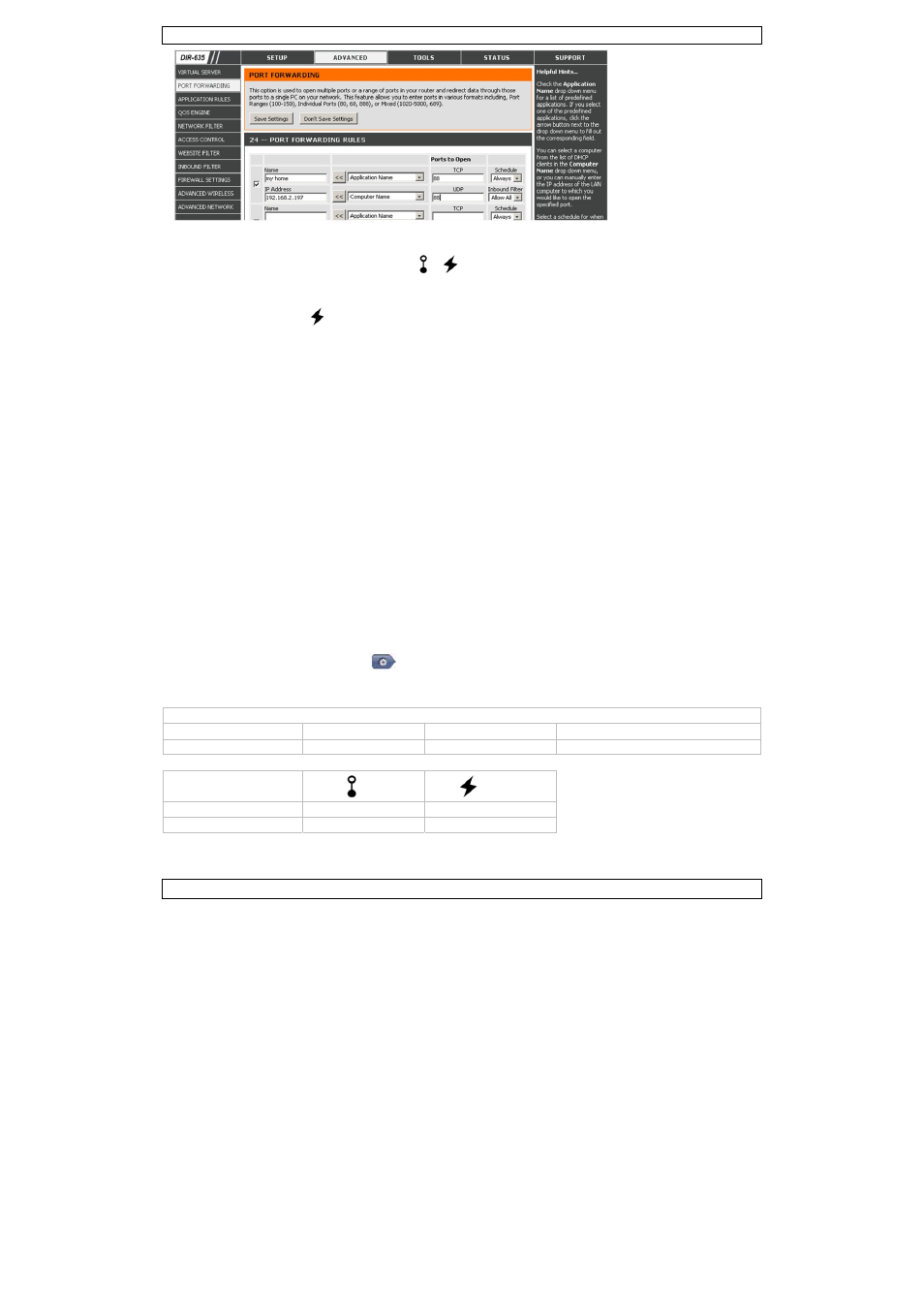
CAMIP9
V. 02 – 25/06/2012
21
©Velleman nv
3. Introduzca la dirección IP de la cámara y el número de puerto que ha apuntado (véase « Configurar
la red», paso 6) y marque la casilla.
4. Verifique que los indicadores de estado y
de la cámara estén activados (asegúrese de que no
parpadeen).
o
Si fuera el caso, seleccione « Controlar la conexión».
o
Si el indicador
sigue parpadeando, vuelva a « Configurar la red », paso 1 para configurar la
red de nuevo.
5.5
Controlar la conexión
Después de haber terminado la configuración de la red y la función « port forwarding », controle la
configuración de la conexión:
1. En el dispositivo móvil: modifique el modo de red en el modo 3G o conecte a otra red inalámbrica
que la red a la que está conectada la cámara.
2. Inicie « EagleEyes » y seleccione la cámara que acaba de añadir para ver si tiene acceso.
o
Si fuera el caso, la conexión de red está buena. Proceda con « Modificar la cuenta por
defecto ».
o
Si no fuera el caso, proceda con el paso siguiente.
3. Vuelva a seleccionar la red inalámbrica a la que está conectada la cámara.
4. Inicie « EagleEyes » y añada una nueva conexión utilizando la dirección IP y el número de puerto
que ha apuntado (« Configurar la red », paso 5).
5. Controle si puede acceder a la cámara con esta conexión.
o
Si fuera el caso, proceda con « Redirección de puertos (Port Forwarding)» para configurar la
función.
o
Si no fuera el caso, vuelva a configurar la conexión (véase « Configurar la red», paso 4).
5.6
Modificar la cuenta por defecto
Para asegurar la seguridad de la conexión de cámara, modifique el nombre de usuario y la contraseña
estándar:
1. En el móvil, entre la cámara por EagleEyes.
2. Pulse la tecla de configuración
.
3. Seleccione « Advanced Setup » > « Account ».
4. Introduzca otro nombre de usuario (admin) y otra contraseña (admin).
Ajustes de fábrica
Dirección IP
192.168.1.10
nombre de usuario
admin
número de puerto
88
contraseña
admin
indicador
LAN
internet
indicador iluminado
conectado conectado
parpadeo
desconectado desconectado
